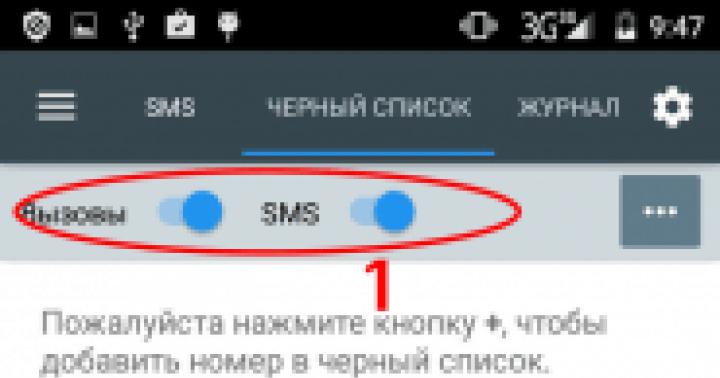Если вы начинающий пользователь ПК, то вероятно у вас бывали ситуации, когда при прослушивании музыки или при просмотре видео файлов вы сталкивались с проблемами. К примеру, фильм воспроизводился без звука, или звук идёт отдельно от изображения, из-за чего фильм нормально смотреть невозможно.
А может быть вообще при запуске музыки или фильма Windows не может ничего воспроизвести и выдает ошибку.
Если у вас возникают или возникали такие ситуации, то эта статья для вас.
Чаще всего такие проблемы бывают на тех компьютерах, в которых отсутствуют или неправильно работают так называемые кодеки.
Что же это такое?
Кодек - это чаще всего небольшая программа, предназначенная для кодирования (сжатия) и декодирования (воспроизведения из сжатого состояния) аудио и видео файлов (мультимедиа файлов).
Отсюда и происхождение его названия. Слово КОДЕК происходит от сочетания первых букв в словах КОдировщик/ДЕКодировщик (англ. CODEC - от COder/DECoder).
Кодеки позволяют кодировать поток/сигнал для последующей передачи, хранения или шифрования, а также раскодируют его для просмотра (воспроизведения, расшифровки).
Зачем нужна такая кодировка?
Как известно, мультимедиа файлы имеют очень большие размеры (особенно видео файлы), что очень неудобно например при передаче таких файлов по сети. Использование кодеков позволяет уменьшать исходный размер мультимедиа файлов, сохраняя при этом максимально хорошее качество.
Таким образом, если вы пытаетесь запустить какой-либо, а ваш компьютер выдаёт соответствующую ошибку или же воспроизводит его с погрешностями, то скорее всего это связано с тем, что ваша система не может найти программу для раскодировки данного файла, т.е. у вас нет необходимого кодека.
Иногда при неудачной попытке воспроизведения файла даже появляется сообщение с предложением скачать кодек из Интернета, но чаще всего попытки это сделать заканчиваются неудачей.
Вы должны понимать, что сами по себе кодеки не воспроизводят мультимедиа файлы. Они устанавливаются для того чтобы помочь воспроизводить такие файлы программам-проигрывателям (например встроенному в систему проигрывателю Windows Media Player).
Есть также проигрыватели, которые уже содержат встроенные кодеки (например, проигрыватель KMPlayer или Light Alloy). Это позволяет таким проигрывателям избежать многих проблем при воспроизведении различных форматов аудио и видео без дополнительной установки кодеков.
Но иногда даже встроенных в проигрыватели кодеков оказывается недостаточно и всё равно возникает необходимость в установке дополнительных кодеков.
Возникает вопрос - как узнать, какой кодек необходим для воспроизведения того или иного файла, где его взять, и будет ли это именно тот кодек, который нам нужен?
В связи с тем, что существует большое количество разнообразных форматов хранения мультимедиа файлов, то и кодеков также существует очень много. Вот, например, списки только самых популярных кодеков:
Аудио кодеки: AAC, ACELP.live, AIF, AU, MP3, Ogg Vorbis, RA, RAM, WMA.
Видео кодеки: DivX, AVI, Cinepak, H.261, H.263, H.264, Indeo, MPEG-1, MPEG-2, MPEG-4, RM, RV, WMV.
Повторю, что это только некоторые популярные кодеки. Описывать каждый из них я не вижу смысла, боясь ввести вас в состояние растерянности и уныния (от большого количество непонятной информации), особенно если вы только начинающий пользователь ПК. Кодеков на самом деле гораздо больше, чем в приведённых выше списках, и поэтому разобраться с ними новичку бывает очень трудно, а рассказывать о них очень долго (да и нет смысла).
Но и это ещё не всё! Помимо проблем с огромным количеством и разнообразием кодеков, а также их версий, существует проблема, связанная с «взаимозаменяемостью» некоторых кодеков, когда перекодировать в какой-либо один формат можно с помощью абсолютно разных кодеков, или же можно воспроизводить файл, закодированный одним кодеком с помощью совсем другого кодека.
Короче говоря, ситуация с кодеками, в которую нас с вами поставили компании их выпускающие, мягко говоря запутанная.
Что же делать в этой ситуации?
Давайте для начала научимся определять (находить) какие кодеки уже установлены в вашей системе и смело посмотрим им в глаза, вернее на их названия.
Для этого нажмите (в Windows XP) Пуск – Панель управления – Система . В окне Свойства системы откройте вкладку Оборудование – кнопка Диспетчер устройств :

В окне Диспетчер устройств раскройте пункт Звуковые видео и игровые устройства (щелчком по плюсику), а потом щёлкните пункт Аудио кодеки (или Видео кодеки ):

В этом окне вы и увидите все установленные в вашей системе аудио (видео) кодеки:

Чтобы увидеть кодеки находящиеся в системе, можно также воспользоваться специальными программами. Например, программа CodecInstaller анализирует систему и определяет установленные в ней аудио и видео кодеки. Кроме этого, программа при необходимости проводит анализ файла и предлагает необходимый для его просмотра кодек (который можно скачать и установить прямо из окна программы, будучи подключенным к Интернет).
Однако, на мой взгляд, все подобные программы будут полезны тем, кто уже не первый раз сталкивается с кодеками, а вот новичкам только добавят головной боли (хотя может я и не прав).
А что если бы была возможность взять и одним махом установить все самые нужные кодеки.
Хочу вас обрадовать - такая возможность существует и носит она название - пакет кодеков .
Пакет кодеков – эта программа, которая во время установки позволяет выбрать только те кодеки и инструменты, которые вам нужны (установив или убрав галочки в соответствующих пунктах).
Один из самых заслуженно популярных пакетов кодеков это бесплатный пакет K-Lite Codec Pack .
Скачав и установив этот пакет, вы в большинстве случаев решите свои проблемы с воспроизведением мультимедийных файлов.
Кстати, при установке K-Lite Codec Pack пытается избежать проблем между новыми и уже установленными на компьютере кодеками, и даже может решить некоторые из существующих проблем.
Существует несколько версий этого пакета, которые различаются между собой количеством устанавливаемых кодеков и дополнений. Но для обычного использования вполне хватит стандартного пакета, который можно скачать .
Если вы пока не понимаете какие кодеки надо устанавливать, а какие вам не нужны, то можете просто установить всё что программа предлагает по умолчанию или же установить вообще все кодеки (поставить все галочки).
А в заключение данной статьи позвольте мне обратить ваше внимание на следующее - после установки кодека, для того чтобы он начал работать, его не надо запускать как обычную программу (щелчком по значку). Во-первых, после установки никакого значка на рабочем столе не будет, а во-вторых, сразу после установки кодеки уже находятся в системе и уже работают автоматически.
И не забывайте после установки сделать перезагрузку компьютера, если программа установки попросит это сделать.
Большинство проигрывателей используют для воспроизведения файлов мультимедиа систему DirectShow. Эта система использует разнообразные фильтры DirectShow как строительный материал для образования так называемого графа DirectShow. Мультимедийный файл является корнем этого графа, а программы для обработки аудио и видео – его листьями. Во время воспроизведения данные как бы протекают от корня к листьев.
Каждый фильтр в графе выполняет подзадачу целого процесса. Типичные элементы в графе – исходный фильтр (также называемый сплитером) и декодеры звука и видео. Исходный фильтр ответственен за чтение формата файла и подачу данных к другим фильтрам по течению в графе.
Если DirectShow находит несколько фильтров, которые могут выполнить одну задачу, он выберет тот, который будет наиболее соответствовать даной задаче. Соответствие это определяется простым числовым значением, которое указывает на предпочтительность фильтра. Это значение можно изменять с помощью специальных инструментов.
Современные проигрыватели мультимедиа умеют манипулировать тем, какие фильтры используются в графе, разрешая или блокируя некоторые из них. Если же ни одного подходящего фильтра DirectShow для расшифровки того или иного формата аудио/видео найдено не будет, то система, используя специальные фильтры, возвратиться к использованию кодеков VFW и ACM (смотрите ниже).
Существует миф о том что фильтры могут «конфликтовать» между собой. На самом деле большинство проблем возникает от того, что некоторые фильтры не выполняют правильно свои задачи. Фильтры в пакете кодеков K-Lite Codec Pack подобраны так, чтобы обеспечить пользователя оптимальной функциональностью и минимальным шансом возникновения проблем.
Слово «кодек» является сокращением от слов «компрессор-декомпрессор» и обозначает программу которая может кодировать и декодировать некоторые форматы. Согласно этого определения DirectShow не является кодеком. Большинство традиционных редакторов видео не используют DirectShow.
Две другие системы – VFW (Video For Windows) и ACM (Audio Compression Manager) могут называться кодеками, потому что предоставляют возможность как кодирования так и декодирования. Эти два кодека входят в состав большинства инструментов для редактирования, например VirtualDub.
Надо ли перед установкой новой версии пакета кодеков K-Lite Codec Pack удалять предыдущую?
Вообщето это всегда не помешает. Но при установке K-Lite Codec Pack процедура удаления предыдущей версии не является обязательной. Если в новой версии присутствуют только незначительные изменения, Вы можете просто установить ее поверх старой. Это не приведет ни к каким проблемам и все будет работать хорошо. Если же в пакете произошли более существенные изменения, то установщик сам попросит Вас удалить предыдущую версию.
Иногда при просмотре фильма либо прослушивании музыки могут возникнуть некие проблемы, например, в фильме показывается изображение, а звука нет, либо наоборот: звук идет, а изображения нет. Эти проблемы могут быть связанны с тем, что на Вашем компьютере не установлены кодеки , необходимые для воспроизведения того или иного видео либо звукового файла.
Кодек – это программа, предназначенная для сжатия и воспроизведения аудио и видео файлов. Естественно эти файлы могут быть разных форматов, и для корректного воспроизведения каждому формату необходим свой кодек. Чтобы было понятно, например, взяли CD диск с музыкой, где каждая песня весит по 70 мб и кодированием переделали все это дело в mp3. Теперь каждая песня будет весить 7 мб. Нам же для того, чтобы нормально воспроизводить полученные песни, необходим специальный кодек, понимающий формат mp3. То же самое можно сказать и про фильм, переделанный из формата DVD video в формат AVI. Вы, наверное, не раз скачивали фильмы в названии которых была приписка DvdRip. Качество таких фильмов достаточно хорошее, а весят они намного меньше, чем DVD (в основном фильмы такого формата весят по 1.37 Гб либо 2.05 Гб). Чтобы воспроизводить такие фильмы, так же нужен специальный кодек.
Основная функция кодеков – сжимать видео и аудио файлы, обеспечивая при этом максимально возможное качество воспроизводимого видео и звука. Существует два вида кодеков: с потерями и без потерь. Кодеки с потерями уменьшают размер исходного файла, а кодеки без потерь сохраняют размер исходного файла, однако увеличивают при этом качество изображения и звука.
Вместе с операционной системой по умолчанию устанавливается несколько базовых кодеков, чего явно не достаточно для комфортного просмотра видео и прослушивания музыки. Я не буду углубляться и расписывать, какой кодек за что отвечает, и перечислять их, поскольку их огромное количество, да это и не нужно особо ни кому. Нам простым пользователям важно чтобы все работало, а все тонкости это уже второе дело. Я также не советую устанавливать все подряд кодеки, которые валяются в Интернете.
Лично я всем устанавливаю и сам пользуюсь пакетом качественных кодеков K-Lite Codec Pack. Если у вас не проигрывались фильмы, либо в них пропадал звук, после установки этого пакета данная проблема исчезнет. Я не выкладываю данный пакет кодеков для скачивания у себя на сайте, поскольку для определенной операционной системы, определенной разрядности нужны определенные кодеки. Вот вам ссылочка на сайт, где вы сможете скачать самую последнюю версию кодеков , подходящую именно для вас: http://www.codecguide.com/ .
Оценить статью:Наверняка у вас не раз возникала ситуация, когда при просмотре видео файлов вы сталкивались с такими проблемами как, например, воспроизведение фильма без звука, или же звук проходит отдельно от изображения, и такой фильм становится невозможно смотреть. При этом видео плеер выводит сообщение о том, что в операционной системе не были установлены кодеки. И единственный выход - это фирмы, оказывающие компьютерное обслуживание в Москве .
Если говорить простым и понятным языком, это такие специальные программы, которые перед тем как воспроизвести фильм распаковывают его. Зачем же его распаковывать? Все видео файлы имеют сжатие. Поэтому перед тем как будет показан фильм, должно произойти его декодирование. Именно для этой цели и нужны видеокодеки. С их помощью происходит поддержка компьютеров и преобразование сжатого видео в поток, который потом распознает и показывает любой плеер. Заказать такую программу можно на любом сайте в разделе компьютерное обслуживание в Москве и выбрать среди имеющихся видеокодеков нужный. Некоторые популярные видео кодеки:
- Cinepak
- H.261
- H.263
- H.264
- Indeo
- MPEG-1
- MPEG-2
- MPEG-4
Проводить их установку лучше не по отдельности, поскольку это накладно, а целым сборником кодеков, при этом пользователь значительно экономит время. Вполне достаточно выполнить установку одного приложения. На сегодняшний день наилучшим сборником кодеков считается K-Lite Mega Codec Pack. Его можно скачать бесплатно на одном из сайтов поддержка компьютеров или же посетить компьютерный магазин вашего города.
Установка видео кодеков
1 Скачать K-Lite Mega Codec Pack, также подойдет другой аналогичный сборник кодеков.
2 Установить его.
3 Перезапустить видео файл. Стоит обратить внимание на то, что некоторые плееры могут определить кодек только после того как произошла перезагрузка. Поэтому желательно ее провести. Помимо этого после того, как вы установили пакет K-Lite Mega Codec Pack, все видео файлы будут постоянно открываться по умолчанию с помощью плеера Media Classic Homecinema.
Если вы не имеете возможности скачать кодеки или отсутствуют права на их установку, можно осуществить это еще одним способом, при котором будет использоваться проигрыватель со встроенными кодеками. Самым популярным плеером, который имеет встроенные кодеки является КМPlayer. Его можно установить на флэшку или запустить на любом компьютере и наслаждаться просмотром любого видео формата.